
ドラゴンを購入するとこのようなテンキーパッドが届きます。
普通に市販されているテンキーでも使えますが、トグルなどの機能のアイコンが印字されているので便利です。ケーブルも2mくらいあるので、広い現場でパソコンから離れて操作したいときにも便利!
キーパッドウィンドウ
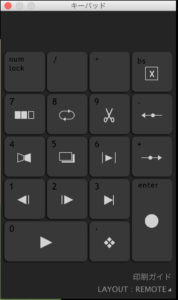
メニューバー ウィンドウ > キーパッド
でパソコン画面上にこのようなテンキーを表示することもできます。
各ボタンの機能
数字に機能が割り振られているので0〜9まではキーボードの数字を押しても使えます。
【エンター】シャッター
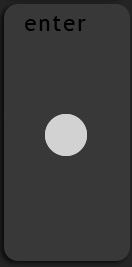
押すと、1コマ撮影します。長押しするとウィンドウが出て、数字を入力して「スタート」を押すと、入力した数字だけ連続してシャッターを切ります。そのあとは単発のシャッターに戻ります。
【0】再生
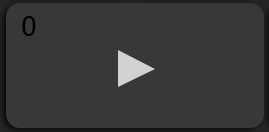
【1】表示するコマを1つ戻す
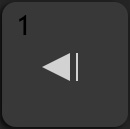
【2】表示するコマを1つ進める
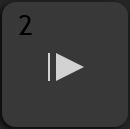
【3】ライブビューを表示
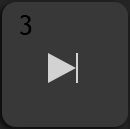
【4】オートトグル
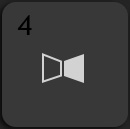
「自動トグル」や単に「トグル」とも呼ばれてます。
ライブのコマと前のコマを自動で交互に表示してくれます。もう一度押すとオフ。
直前のコマだけでなく「1(コマを戻す)」「2(コマを進める)」を押して見比べるコマを選べます。以前のコマと見比べている状態で「3」を押せばライブビューと1つ前のコマを見比べる状態になります。
トグルの状態で「+プラス」「ーマイナス」を押すとコマの切り替えの速度を変えれます。
【5】ライブトグル
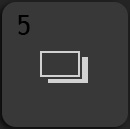
「5」を押している間だけライブビューが表示されます。
ライブビューが表示された状態で押すと、押している間だけ1つ前のコマが表示されます。好きなテンポでトグルしたいときなどに使います。手動トグルと呼ぶことも。
【6】ショートプレイ
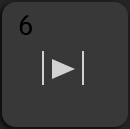
再生するときに最新の数コマだけを再生してくれます。オンオフのボタン。長押しすると何コマを再生するのかを入力するウィンドウが出ます。
【7】ブラックフレームの表示
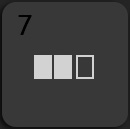
再生の最後に黒い画面を表示してくれます。ループ再生のときにはじまりと終わりが分かりやすくなります。
長押しすると「ライブビューの表示」に切り替わります。
再生の最後のライブコマを長めに表示してくれます。
表示の長さは
メニューバー Dragonframe > Preferences > 再生
「再生後のブラック画面」で変えれます。
【8】繰り返し再生
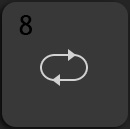
「繰り返し再生」がオンになります。(ループ再生とも呼びます)
オンにしておくと再生したときに何度も繰り返して再生してくれます。
もう一度押せばオフ。
長押しで「ピンポン再生」のモードに切り替わります。
「ピンポン再生」は最初と最後をいったりきたりして見せてくれます。
【9】フレームを削除
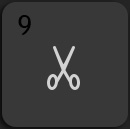
ウィンドウがでて、「中間のフレームを削除」にチェックを入れて数字を入力すると、その番号のコマまでを削除します。数コマ前まで戻って撮り直したい時に使います。チェックをいれないと、入力した番号のコマのみを削除して撮り直しをします。
【バックスペース】フレームを削除
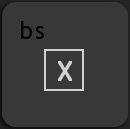
ライブビューをみている状態でこれを2回押すと最新のコマが削除されます。
2回なのはミスって削除しないためだと思います。
【小数点】高解像度プレビュー
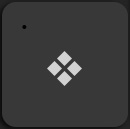
長押しをすることでオン。
プレビューが綺麗になります。
【プラス / マイナス】透明度・テンポの調整
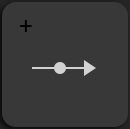
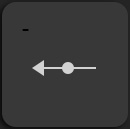
オニオンスキンの透明度を操作します。
自動トグルをしているときに押すと、トグルのテンポが変わります。
【ミュート】
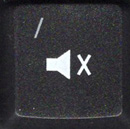
オーディオ画面でオーディオデータを読み込んだ時に再生時にその音を流さなくなります。シャッター音などはミュートされません。
Ver:Dragonframe 3.6.9






